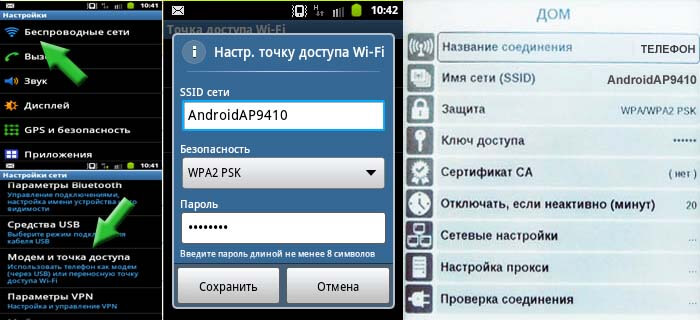Проблемы с Wi-Fi и установка OpenGL на PocketBook IQ701
PocketBook iq701 — отличное средства для серфинга по интернету. Наличие Wi-FI и большой семидюймовый дисплей позволяют просматривать интернет-страницы в любое время при случае, что есть Wi-Fi интернет. В моем случае PB IQ701 получает «3G интернет» через Wi-Fi с коммуникатора. Но, с коробки наши покетбуки редко хотят коннектиться к вай-фаю, часто не видят точки доступа, да и попросту не подключаются. Как же решить проблему с Wi-Fi на PocketBook IQ701?
На поиски решения проблемы я потратил 5 минут времени, несколько мегабайт трафика, кружку кофе и немного нервных клеток. Чтобы Wi-FI заработал, нужно скачать файл и проделать действия, похожие на процесс перепрошивки.
1. Скачиваем данный файл (драйвер Wi-Fi)
2. Форматируем внешнюю флешку на компьютере в FAT системе.
3. Копируем драйвер на флешку в корень, не раскаковывая архив.
4. Вставляем флешку в наш покетбук.
5. Зажимаем клавишу «Громкость +» и , удерживая ее, нажимаем клавишу включения PB IQ701 вверху.
6. После появления заставки отпускаем кнопки и ждем процесса прошивки.
7. Девайс перезагружается и теперь можно сконнектить WI-FI.
Некоторым помогает простой хард-ресет (сброс заводских настроек) или отключение/включение модуля.
Некоторые игры требуют наличие OpenGL — «драйвера на графику». Скачать можно здесь. Устанавливается он также как и драйвер Wi-Fi. Прирост производительности графики составляет 15-20%.
Безусловно, компьютерное железо и начинка PB IQ701 разные вещи, но благодаря некоторым драйверам можно улучшить работу покетбука в целом.
Рекомендуем к прочтению:
16 comments
Здравствуйте!Сделала все по тексту,но…Не видит совершенно никакой сети,хотя и 2 ноута и телефоны видят около 10(
«Не удалось выполнить поиск сети»
Скачал драйвер wi-fi, всё равно не находит сеть. Роутер от дом.ру, их у нас в доме штук 10, ноутбук на нём работает, телефоны все тоже, а покетбук не находит сеть. Прошивка последняя. Наверное ничего уже не поможет.
не с какими действиями не работает. книга прошита и всё установлено. А что может быть с мадемом? А если не в мадеме дело, тогда в чём?
Доброго время суток, тоже не работал Wifi с перебоями. Простое решение этой проблемы, просто надо в настройках роута (d-link dir-300) поменять «Wireless Network Name» на другой и вся проблема.
Приветствую всех тоже не работал Wifi даже после установки драйвера с этой странницы помогло удаление файла /data/misc/wifi/bcm_supp.conf
обновлял, делал все по «ИНСТРУКЦИЯ ПО НАСТРОЙКЕ POCKETBOOK IQ701» на этом сайте….
оф сайт это покетбук-инт.ком?
Добавить комментарий
Рубрики блога:
- Anbernic win600 4
- Meizu and Flyme 39
- World of Tanks 66
- Девайсы и софт 163
- Заметки админа 281
- Игрозона 17
- Интернет 141
- Как выбрать 78
- Общество и отношения 31
- Спорт и ставки 41
- Юмор 48
Новые статьи:
Copyright © 2009, RxnBlog.RU — блог покетовода.
Копирование статей блога возможно только с разрешения его Величества Админа.
Настройки – Инструкция по эксплуатации PocketBook IQ 701
Для перехода в раздел «Настройки», нажмите кнопку «Настройки» в главном меню.
В данном разделе Вы можете просмотреть информацию об устройстве, задать язык и
шрифт интерфейса, Включать и выключать встроенные функции устройства, настраивать
режим энергопотребления. Управлять сервисами и установленными программами.
Также просматривать информацию об устройстве, состоянии памяти и операционной
системы и установить текущие время и дату.
1.1. Режим полета.
Вы можете отметить эту опцию, если хотите переключить устройство в режим
минимального излучения, чтобы на пример не создавать помех оборудованию
самолета. В этом режиме отключаются беспроводные соединения.
1.2. Wi-Fi.
Установив галочку в чекбоксе, напротив этой опции – вы включите Wi-Fi антенну, и
устройство начнет активно икать доступные Wi-Fi сети.
1.3. Настройки Wi-Fi.
Настройка соединения Wi-Fi. В этом подменю, вы можете тоже включить Wi-Fi
антенну;
Отметив чекбокс напротив опции «Уведомление о сетях» Ваше устройство будет
сканировать эфир на предмет работающих Wi-Fi точек доступа. И предлагать Вам в
виде списка доступных сетей. Если опция «Уведомление о сетях» будет отключено, Вы
сможете просканировать эфир, вызвав быстрое меню в «Настройки Wi-Fi» и нажав
кнопку «Поиск»;
Чтобы настроить дополнительные параметры Wi-Fi соединения, Вызовите быстрое
меню и нажмите кнопку «Дополнительные функции». Вы сможете в открывшемся
меню опций
настроить количество каналов для управляющего домена.
Выбрать время простоя, после которого Wi-Fi соединение перейдет в спящий
режим.
Задать настройки для статического IP – адреса.
1.4. Настройки VPN
В этом пункте вы может создать и настроить соединение VPN. Устройство PB 701
поддерживает 4 типа VPN соединений:
2.1. Тихий режим
Установив галочку в чекбоксе, напротив этой опции – вы отключите всю звуковую
схему, звук будет включен только при проигрывании медиа контента. Эта опция
полезна для экономии энергии устройства.
2.2. Громкость мультимедиа
Настройка Wi-Fi
В инструкциях к электронным книгам часто не уделяют достаточного внимания настройкам параметров сети беспроводного доступа Wi-Fi. В результате при подключении ридера к Wi-Fi виден список сетей, но подключиться к нужной Вам сети не удается.
Многие электронные книги имеют неполный набор настроек Wi-Fi соединения. Поэтому приходится подбирать параметры настройки сети не только на ридере, но и на Wi-Fi маршрутизаторе для обеспечения их совместной работы. Рассмотрим конкретный пример — установим защищенное соединение между электронной книгой Pocketbook 360 plus и Wi-Fi маршрутизатором ASUS wl-500g.
Сначала настраиваем маршрутизатор. Заходим с компьютера c помощью интернет-браузера на консоль управления маршрутизатором (по умолчанию адрес маршрутизатора: 192.168.1.1, имя: admin, пароль: admin. Ищем пункт, отвечающий за беспроводные соединения — «Wireless Interface» и заходим в него. Здесь необходимо изменить следующие параметры:
- Wireless mode — тип кадра передачи информации (по умолчанию стоит «auto») установим как «802.11g Only». Только такой тип кадра поддерживает модель книги Pocketbook 360 plus, а современные компьютеры поддерживают несколько форматов и смогут перенастроиться.
- Authentification methods — метод проверки учетных данных пользователя для установки соединения. Устанавливаем WPA-Personal. Здесь можно поставить также Open System, но при этом соединение станет открытым, без ключа доступа. Тогда все соседи смогут пользоваться Вашим каналом Wi-Fi.
- WPA Encryption — метод шифрования данных. Pocketbook 360 plus будет работать с параметром TKIP.
- WPA Pre-Shared Key — собственно ключ сети. Сюда вписываем любое кодовое слово, которое затем нужно будет сдублировать в настройках Wi-Fi доступа электронной книги.
- По окончании настроек нужно сохранить изменения, последовательно нажать клавиши «Apply» и «Finish», подождать перезапуска маршрутизатора.
Теперь настраиваем электронную книгу:
- Название соединения — вводим сюда произвольное имя соединения, которое хотим видеть при подключении к сети.
- Имя сети — выбираем здесь имя соединения, которое указано в нашем маршрутизаторе (секция SSID:).
- Защита — метод шифрования данных. Устанавливаем значение WPA/WPA2 PSK.
- Ключ доступа — ключ сети. Это кодовое слово, которое мы ввели в графу WPA Pre-Shared Key маршрутизатора.
Теперь можно проверить соединение.
На других моделях маршрутизатора и электронной книги возможно придется вводить другие параметры соединения, но теперь Вы представляете, как это делать.
Wi-Fi с телефона
Если Вы находитесь далеко от ближайшей точки Wi-Fi, а загрузить новую книжку просто необходимо, то можно воспользоваться мобильным телефоном с операционной системой Андроид в качестве Wi-Fi роутера. Мы покажем как это сделать на основе телефонов серии Samsung Galaxy, но использовать в качестве точки доступа Wi-Fi можно практически любой Android — смартфон. Следует учесть, что названия пунктов меню и их расположение у разных моделей смартфонов несколько отличаются.
Сначала настраиваем телефон. Заходим в меню «Настройки», далее «Беспроводные сети», далее «Модем и точка доступа», далее «Точка доступа Wi-Fi». Поле CCID сети можно не менять, безопасность ставим «WPA2 PSK», в поле «Пароль» придумываем, запоминаем и вводим пароль. Теперь нужно перейти в предыдущее меню и поставить галочку в пункте «Переносная точка доступа». Телефон запомнит настройки сети и включит режим передачи данных из сети мобильной сети 3G (или GPRS) в Wi-Fi.
Теперь настраиваем электронную книгу:
- Название соединения — вводим сюда произвольное имя соединения, которое хотим видеть при подключении к сети.
- Имя сети — выбираем здесь имя соединения, которое указано в нашем смартфоне.
- Защита — метод шифрования данных. Устанавливаем значение WPA/WPA2 PSK.
- Ключ доступа — ключ сети. Это кодовое слово, которое мы ввели в графу «Пароль» телефона.
Проверяем созданное соединение.
Если Wi-Fi роутер не обеспечивает надежного соединения во всех комнатах квартиры, исправить ситуацию можно использованием дополнительной антенны .
Настройка Wi-Fi
В инструкциях к электронным книгам часто не уделяют достаточного внимания настройкам параметров сети беспроводного доступа Wi-Fi. В результате при подключении ридера к Wi-Fi виден список сетей, но подключиться к нужной Вам сети не удается.
Многие электронные книги имеют неполный набор настроек Wi-Fi соединения. Поэтому приходится подбирать параметры настройки сети не только на ридере, но и на Wi-Fi маршрутизаторе для обеспечения их совместной работы. Рассмотрим конкретный пример — установим защищенное соединение между электронной книгой Pocketbook 360 plus и Wi-Fi маршрутизатором ASUS wl-500g.
Сначала настраиваем маршрутизатор. Заходим с компьютера c помощью интернет-браузера на консоль управления маршрутизатором (по умолчанию адрес маршрутизатора: 192.168.1.1, имя: admin, пароль: admin. Ищем пункт, отвечающий за беспроводные соединения — «Wireless Interface» и заходим в него. Здесь необходимо изменить следующие параметры:
- Wireless mode — тип кадра передачи информации (по умолчанию стоит «auto») установим как «802.11g Only». Только такой тип кадра поддерживает модель книги Pocketbook 360 plus, а современные компьютеры поддерживают несколько форматов и смогут перенастроиться.
- Authentification methods — метод проверки учетных данных пользователя для установки соединения. Устанавливаем WPA-Personal. Здесь можно поставить также Open System, но при этом соединение станет открытым, без ключа доступа. Тогда все соседи смогут пользоваться Вашим каналом Wi-Fi.
- WPA Encryption — метод шифрования данных. Pocketbook 360 plus будет работать с параметром TKIP.
- WPA Pre-Shared Key — собственно ключ сети. Сюда вписываем любое кодовое слово, которое затем нужно будет сдублировать в настройках Wi-Fi доступа электронной книги.
- По окончании настроек нужно сохранить изменения, последовательно нажать клавиши «Apply» и «Finish», подождать перезапуска маршрутизатора.
Теперь настраиваем электронную книгу:
- Название соединения — вводим сюда произвольное имя соединения, которое хотим видеть при подключении к сети.
- Имя сети — выбираем здесь имя соединения, которое указано в нашем маршрутизаторе (секция SSID:).
- Защита — метод шифрования данных. Устанавливаем значение WPA/WPA2 PSK.
- Ключ доступа — ключ сети. Это кодовое слово, которое мы ввели в графу WPA Pre-Shared Key маршрутизатора.
Теперь можно проверить соединение.
На других моделях маршрутизатора и электронной книги возможно придется вводить другие параметры соединения, но теперь Вы представляете, как это делать.
Wi-Fi с телефона
Если Вы находитесь далеко от ближайшей точки Wi-Fi, а загрузить новую книжку просто необходимо, то можно воспользоваться мобильным телефоном с операционной системой Андроид в качестве Wi-Fi роутера. Мы покажем как это сделать на основе телефонов серии Samsung Galaxy, но использовать в качестве точки доступа Wi-Fi можно практически любой Android — смартфон. Следует учесть, что названия пунктов меню и их расположение у разных моделей смартфонов несколько отличаются.
Сначала настраиваем телефон. Заходим в меню «Настройки», далее «Беспроводные сети», далее «Модем и точка доступа», далее «Точка доступа Wi-Fi». Поле CCID сети можно не менять, безопасность ставим «WPA2 PSK», в поле «Пароль» придумываем, запоминаем и вводим пароль. Теперь нужно перейти в предыдущее меню и поставить галочку в пункте «Переносная точка доступа». Телефон запомнит настройки сети и включит режим передачи данных из сети мобильной сети 3G (или GPRS) в Wi-Fi.
Теперь настраиваем электронную книгу:
- Название соединения — вводим сюда произвольное имя соединения, которое хотим видеть при подключении к сети.
- Имя сети — выбираем здесь имя соединения, которое указано в нашем смартфоне.
- Защита — метод шифрования данных. Устанавливаем значение WPA/WPA2 PSK.
- Ключ доступа — ключ сети. Это кодовое слово, которое мы ввели в графу «Пароль» телефона.
Проверяем созданное соединение.
Если Wi-Fi роутер не обеспечивает надежного соединения во всех комнатах квартиры, исправить ситуацию можно использованием дополнительной антенны .